请首先观看视频!
一、如何打开保密处理对话框?
依次点击永峰表格助手->文本处理->保密处理,也就是图1中红色数字1、2、3,即可打开如图1中所示的保密处理对话框。
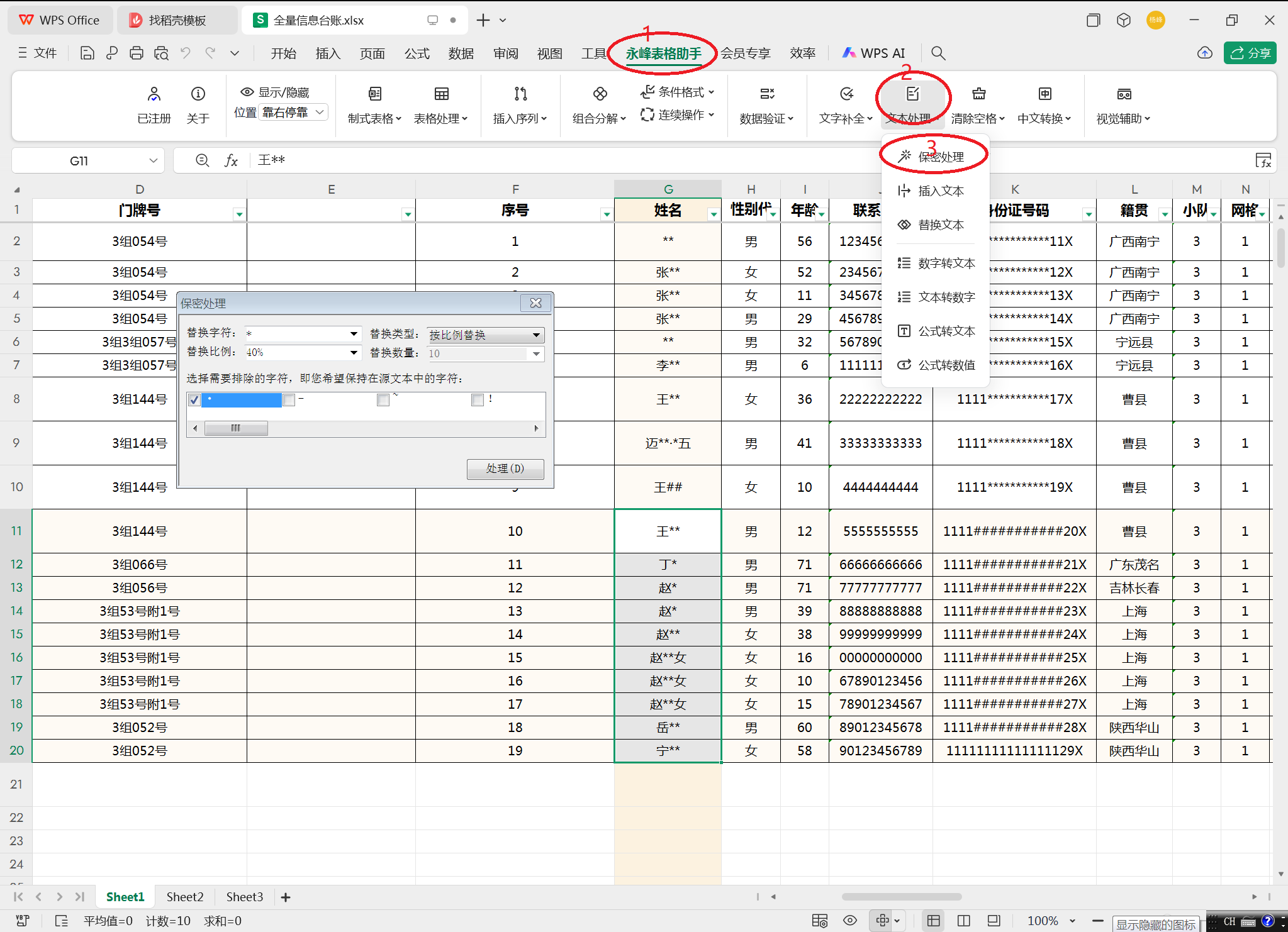
图1 保密处理对话框及文字保密遮盖效果展示
二、保密对话框中各参数具体含义是什么,如何设置?
下面依次介绍保密对话框中不同参数的含义:
1、替换字符:替换字符就是用来遮盖真实信息的字符,比如我们要将身份证号码的一部分用*号来代替,我们就选择星号(*)作为替换字符。内置可选的字符较多,比如#、!等,用户也可以自行录入一个这个字符,建议用户使用内置字符。
2、替换类型:替换类型有两种,分别是按比例替换和按数量替换,当选择按比例替换时,会根据用户设置的比例值进行遮盖,如果用户设置的比例是30%,如果待遮盖的数据有10个字节,就会有3个字节用替换字符进行遮盖,如果待遮盖的字节数为20,则会有6个字节的文字被遮盖掉。如果用户选择按数量遮盖,则无论文本有多长,遮盖的数量都是固定的。被遮盖的字符从文本的中部向两端延伸。
3、遮盖比例:仅当遮盖类型选择按比例遮盖时,遮盖比例输入框有效,请按照完整的百分数进行设置,例如”30%“。
4、遮盖数量:仅当遮盖类型选择按数量遮盖时,遮盖数量输入框有效,请将数量设置为一个整数。
5、需要排除的字符:在选择好需要排除的字符以后,如果被遮盖的文本中包含有选中的排除字符,那么不会用替换字符取代排除字符。
6、设置好上述参数后,点击“处理”按钮就会对选中的单元格进行替换处理。
需要专门说明的是:由于中文在计算机中的存储格式,替换比例和替换数量并不绝对等于汉字的比例或数量,目前的处理方法可以保证接近,但不能保证绝对精确,这个问题可能会在正式版本中改进过来(开发人员认为这不是一个问题,多试几次,总会找到一个合适的比例或数量值的,以后沿用这个参数就可以了)。
xyfits.yf
2025.4.23